视频使用说明:
在发布查询之前,需要提前制作好符合上传的Excel表格,以下制作表格的规范,老师们请认真阅读:
第一步,表格设置第一行,第一行必须是表头才行(姓名,学号,语文,数学等);
特别提醒!表格不能有合并行、不能有合并列,任何合并单元格的操作都会导致表格无法正常导入易查分系统!
第二步,系统只能识别Excel表格Sheet1工作表的内容,如果您的信息在非Sheet1的工作表,系统将无法识别,导入表格前,请确认需要导入的信息是否在Sheet1工作表内。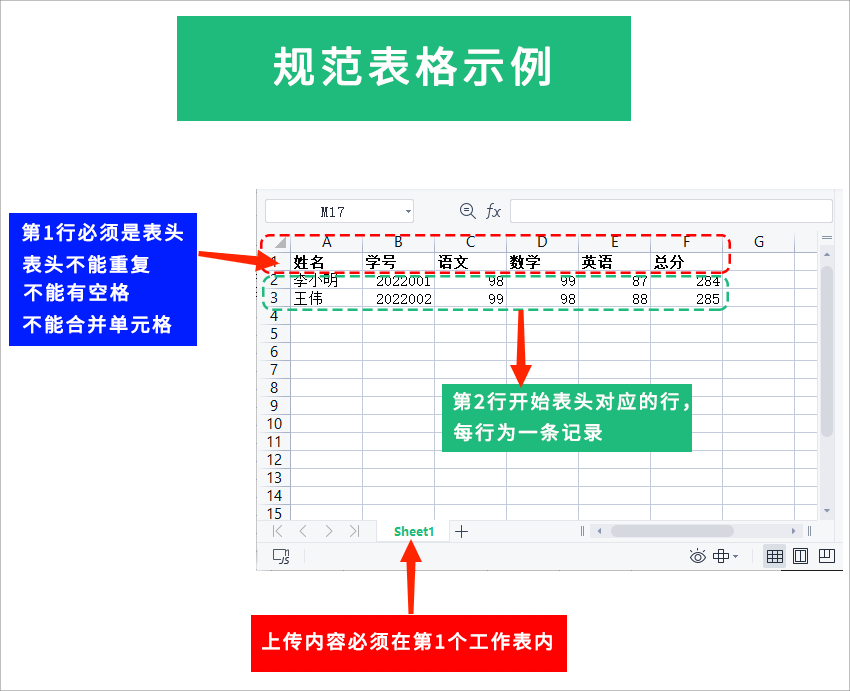
下面演示一个新建查询的步骤来快速了解易查分的使用方法:
第1步
首先,需要获得一个用于发布成绩的账号(点击此处查看获得账号步骤);
然后登录易查分:
登录方式1:点击页面“登录”按钮,输入用户名和密码登录;

登录方式2:点击微信图标,并扫描弹出的二维码直接登录;

第2步
请点击电脑版或者手机版的“新建查询”按钮,进入新建查询向导;
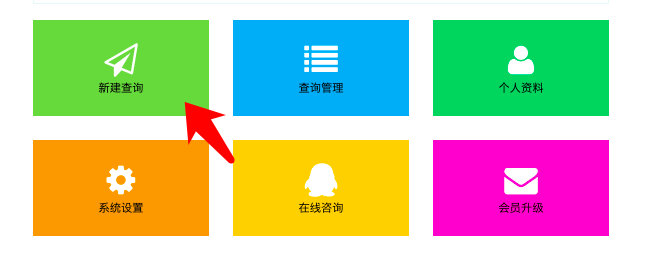
第3步
根据任务需求,设置本次考试成绩查询的名称,比如“三年级期中考试成绩查询”(注:每次查询只能上传一个电子表格文件,如果您学校有多个级部,建议您将每个级部合并在一个文件的同一个工作表中,每个级部分别新建查询。)
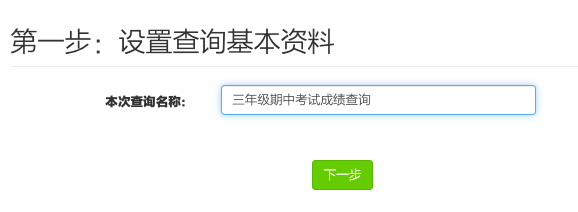
第4步
制作并上传需要查询的电子表格(易查分支持任何版本Excel和wps生成的xls和xlsx两种格式的文件,系统只识别第一个工作表的内容,如果您的成绩在第二个或者以后的工作表,系统将不能导入成绩,影响后面的成绩发布。系统对电子表格列名没有限制,您可以用自己的格式保存电子表格,只要确定没有合并的单元格即可)。
老师们可以选择“在线粘贴导入数据”功能或上传Excel表格文件直接导入数据。还可以使用“上传图片内容”功能在表格中插入图片。
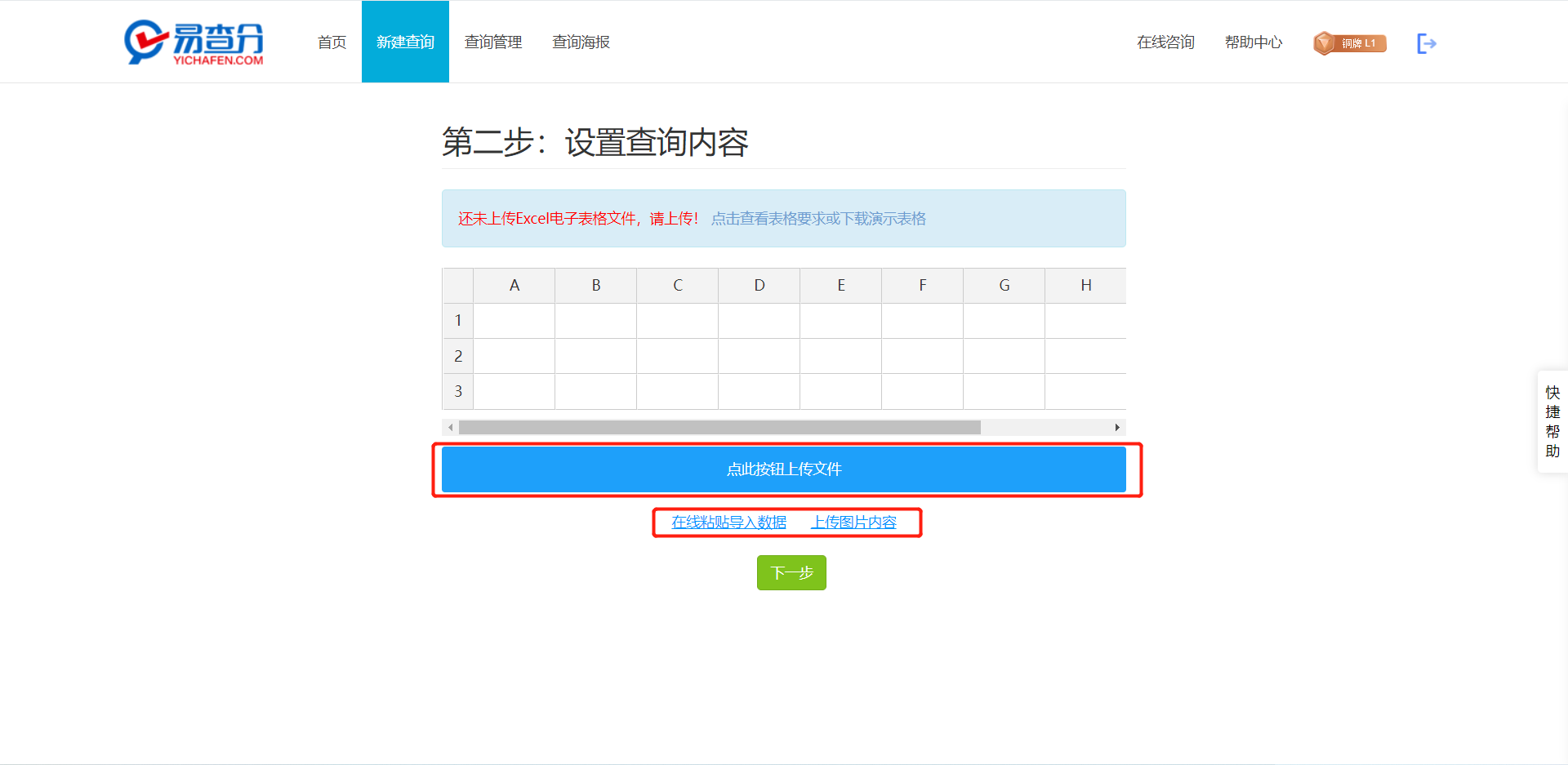
第5步
设置查询条件,易查分系统会自动列出电子表格中可以作为查询条件的栏目,一般系统默认抓取的栏目足够支持当前查询任务需求,如需额外增加查询条件,可点击页面中“设置更多查询条件“,手动选择;
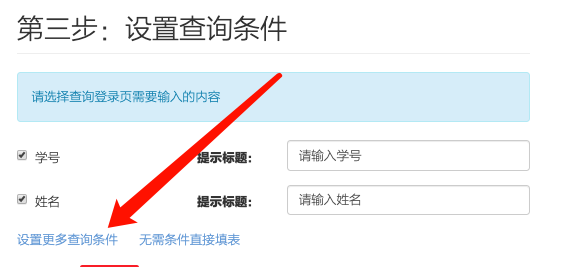
第6步
设置可修改列,该功能为附加功能项,当需要在查询结果页增加留言及调查反馈功能时,即可在该功能项内勾选需要设置的选项即可;如果仅仅是查询用,此项不建议设置任何可修改列。(点此查看设置可修改列详细步骤)
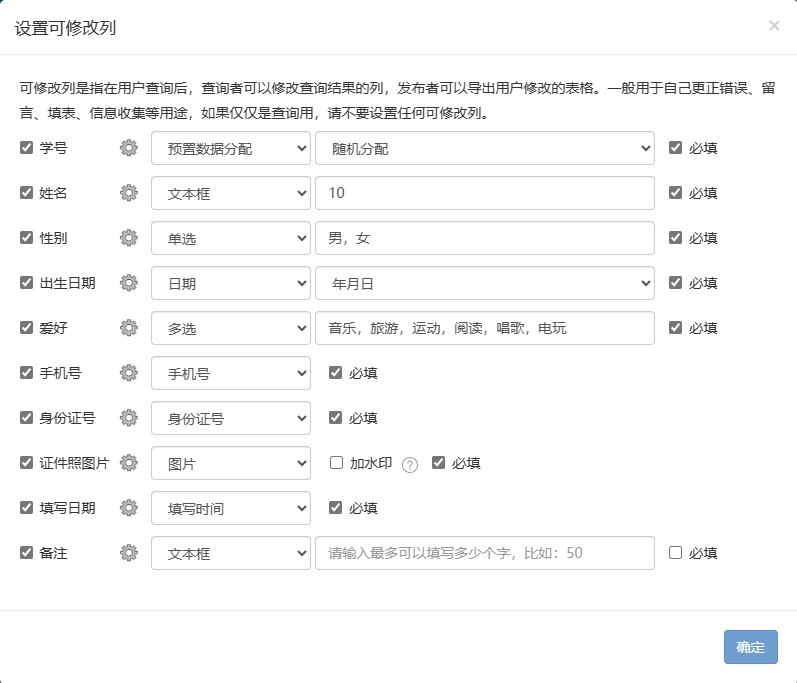
第7步
查询提示语设置,您可以在查询登录页提示文字里输入给所有学生的提示,比如怎么输入查询条件,忘记查询条件找谁处理等。您可以在查询结果页提示文字里输入所有学生查询完分数后,看到的说明,比如多少分是优秀,多少分及格等。
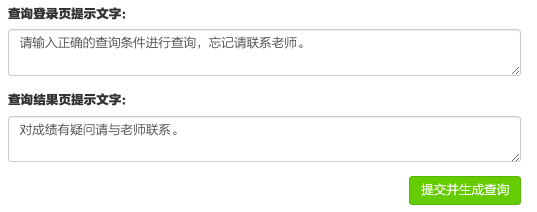
第8步
当点击“提交并生成查询”后,本次查询就生成了,把这个二维码发到群里或者公众号文章里,用户即可从查询公众号进入查询,(也可点自己左下角的更多查询方式选择不同分享方式,如小程序、网址、二维码等查询方式),我们可以随时点击首页,在首页上也可以看到本网址和二维码。
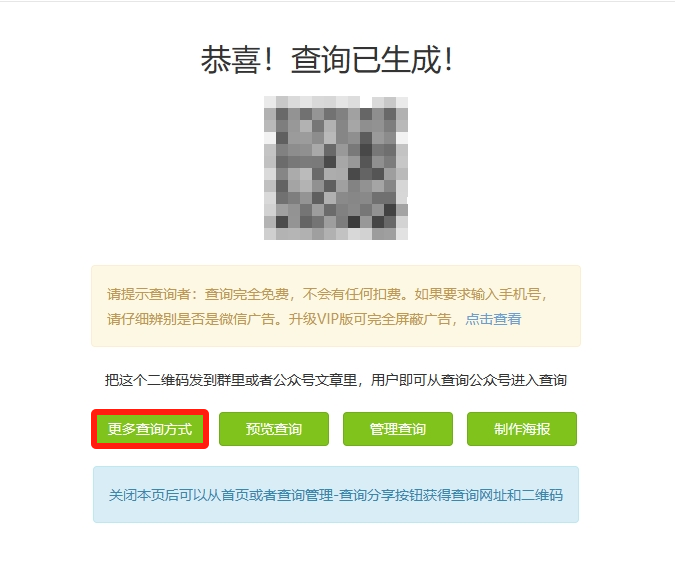
家长收到老师发的网址或者二维码,打开后,就能看到老师创建的查询;
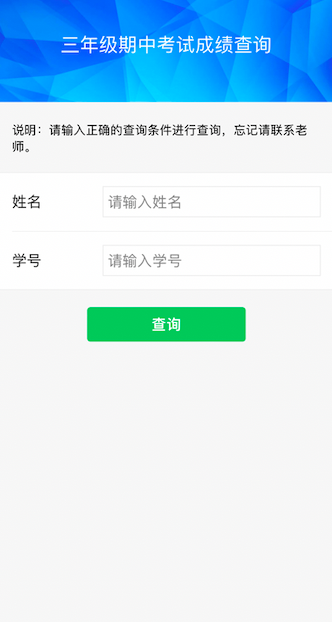
家长输入对应的查询条件,就可以查到孩子的成绩信息,还可以就老师设置的成绩满意度调查,进行在线点评、留言反馈;
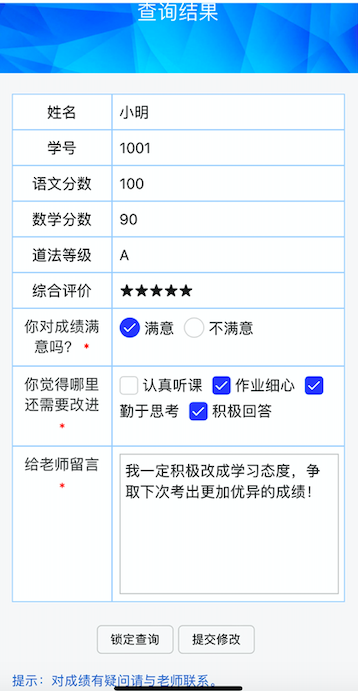
家长查询完成绩,并提交成绩反馈后,老师可以在易查分的查询管理-统计里查看家长的查询次数,锁定状态;
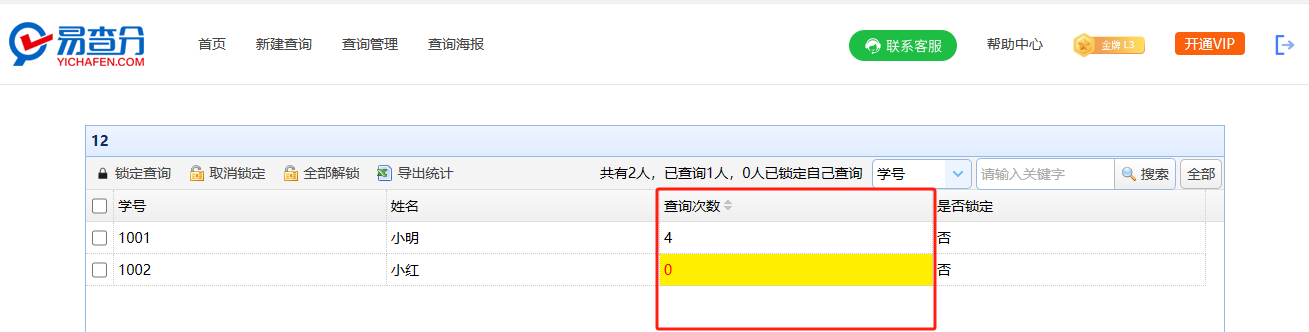
在查询管理-数据里,还能查看学生就本次考试成绩的调查留言反馈,支持导出Excel表格。
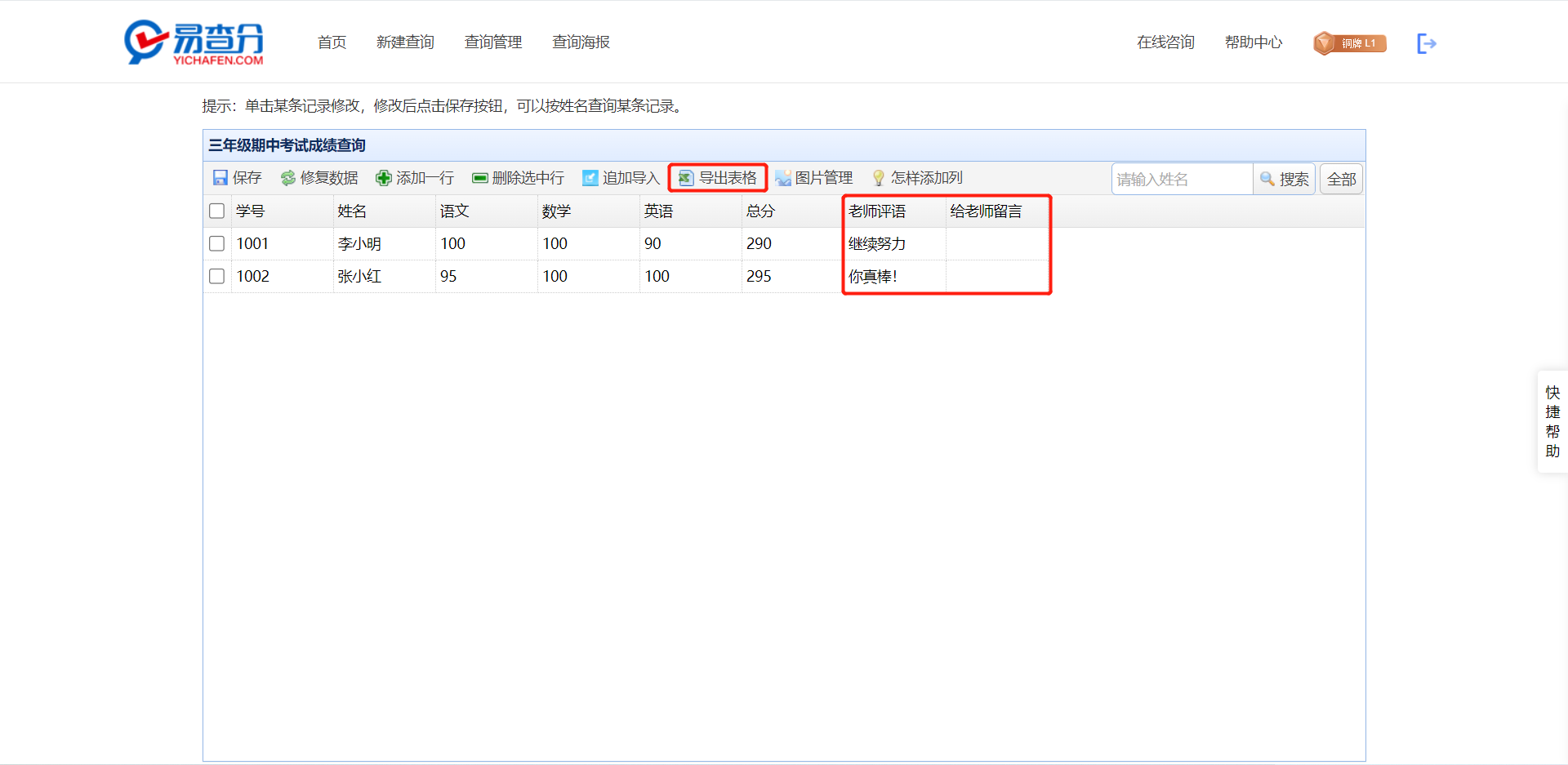
特别说明
易查分系统是支持生成多个查询的,比如您需要建立初一级部成绩查询、初二级部成绩查询、初三级部成绩查询,您可以在建立初一成绩查询完成后,再次点击新建查询按钮,建立初二级部成绩查询,以此类推建立初三级部成绩查询,建立的查询都在您的查询主页列出。
